- Tyhjennä roskakori
- Poista sähköpostisovellus
- Tyhjennä välimuisti Macissa
- Hanki lisää tallennustilaa Macissa
- Käytä Chromen vähemmän RAM-muistia
- Missä on Levytyökalu Macissa
- Tarkista historia Macissa
- Control + Alt + Delete Macissa
- Tarkista Macin muisti
- Tarkista historia Macissa
- Poista sovellus Macista
- Tyhjennä Chromen välimuisti Macissa
- Tarkista tallennustila Macissa
- Tyhjennä selaimen välimuisti Macissa
- Poista suosikki Macissa
- Tarkista RAM Macissa
- Selaushistorian poistaminen Macissa
Ongelmaton opas iMacin pyyhkimiseen vaivattomasti
 Päivitetty Lisa Ou / 11. lokakuuta 2023 09:15
Päivitetty Lisa Ou / 11. lokakuuta 2023 09:15Terveisiä! Sisareni osti uuden Macin ja antoi minulle vanhan. Mutta asia on, että se toimii nyt hitaasti tarpeettomien sovellusten, suurten tiedostojen ja muiden tietojen vuoksi. Siksi hän käski minun pyyhkiä iMacin, koska hän ei enää tarvitse sen sisältöä. Toivon, että joku voi auttaa minua oppimaan pyyhkimään iMacini. Arvostaisin sitä. Kiitos!
Yksi tärkeimmistä syistä, miksi käyttäjät haluavat pyyhkiä iMacin, on päivittää se ja saada se näyttämään jälleen uudelta. Se auttaa suuresti aina, kun yllä olevan kaltainen tilanne tapahtuu. Esimerkiksi joku antoi sinulle iMacin tai ostit käytettynä, joka säilyttää edelleen edellisen omistajan sisällön. Pyyhimällä sen tiedot, asetukset ja muut komponentit voit käyttää tietokonetta tuoreessa tilassa. Mutta kun teet tämän, voit odottaa, että sinulla ei enää ole pääsyä poistettavaan sisältöön, ellet hanki varmuuskopiota.
Joten jos olet valmis kohtaamaan iMacin tyhjentämisen seuraukset, siirry alla oleviin osiin ja tutustu keräämiimme tietoihin ja menetelmiin iMacin vaivattoman pyyhkimiseen.
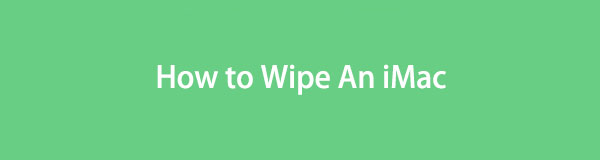

Opasluettelo
Osa 1. Mitä tehdä ennen iMacin pyyhkimistä
Ymmärrämme, että haluat oppia pyyhkiä iMacin puhtaaksi, mutta on suositeltavaa tarkistaa asiat, jotka sinun on otettava huomioon ennen kuin jatkat pääprosessiin. iMacin pyyhkiminen on toimenpide, joka tekee merkittäviä muutoksia tietokoneeseen. Se poistaa kaikki tietosi ja palauttaa asetukset oletusasetuksiinsa, joten muista tehdä seuraava ennen iMacin pyyhkimistä:
- Varmuuskopioi iMac-tiedot: Jos sinulla on tärkeitä tiedostoja, kuten asiakirjoja, kuvia, videoita jne., iMacissa, varmista, että varmuuskopioit ne iCloudiin, Time Machineen tai varmuuskopiolevyyn, jotta ne pysyvät suojattuna poistamiselta pyyhkimisen aikana. iMacisi.
- Kirjaudu ulos iCloudista: iMacin pyyhkiminen nollaamalla kirjaa sinut automaattisesti ulos iCloud-tilistäsi. Manuaalinen uloskirjautuminen on kuitenkin turvallisempaa sen varmistamiseksi, että poistaminen ei vaikuta iCloud-tietoihisi. Lisäksi se estää muita käyttämästä tiliäsi, jos myyt iMacin myöhemmin.
- Muista macOS-versio: Huomaa iMacisi käyttämä macOS-versio, sillä se auttaa sinua määrittämään oikeat vaiheet iMacin pyyhkimiseksi oikein.
Nämä ovat vain osa siitä, mitä sinun on tehtävä ennen iMacin pyyhkimistä. Voit tarkistaa muut Mac-komponentit ja nähdä, haluatko tehdä enemmän prosessin parantamiseksi.

FoneLab Mac Sweepillä tyhjennät järjestelmä-, sähköposti-, valokuva- ja iTunes-roskatiedostot vapauttaaksesi tilaa Macissa.
- Hallinnoi samankaltaisia valokuvia ja päällekkäisiä tiedostoja.
- Näytä Macin yksityiskohtainen tila helposti.
- Tyhjennä roskakori saadaksesi lisää tallennustilaa.
Osa 2. iMacin pyyhkiminen
Käytettävissä on kaksi virallista menetelmää iMacin pyyhkimiseen oikein. Suorita kunkin ohjeet sen mukaan, mikä toimii iMacissasi.
Tapa 1. Pyyhi iMac järjestelmäasetuksista
iMacin pyyhkiminen Järjestelmäasetuksista on nopein ja yksinkertaisin toimenpide, jonka voit löytää tästä asiasta. Se on uudempi tapa nollata macOS-tiedot ja sen asetukset; joten voit lopettaa sen muutamassa hetkessä. Tämä menetelmä voidaan kuitenkin tehdä vain Montereyn myöhemmissä macOS-versioissa. Tämän lisäksi iMacissa on oltava Apple Silicon ja/tai Apple T2 Security Chip. Jos ei, et löydä tämän menetelmän vaihtoehtoja tietokoneeltasi.
Pyyhi iMac Järjestelmäasetuksissa alla olevan hallittavan prosessin mukaisesti:
Vaihe 1Paina Mac-työpöydän Apple-kuvaketta vasemmassa yläkulmassa. Kun valikkoluettelo tulee näkyviin, napsauta Järjestelmäasetukset, ja sen ikkuna tulee näkyviin. Klikkaa Järjestelmäasetukset yläreunassa.
Vaihe 2Seuraavaksi valitse Poista kaikki sisältö ja asetukset vaihtoehdoista. Sitten näkyviin tulee valintaikkuna, jossa pyydetään järjestelmänvalvojan tunnistetietoja. Nollaa ja pyyhi iMac syöttämällä tarvittavat tiedot määritettyihin kenttiin.
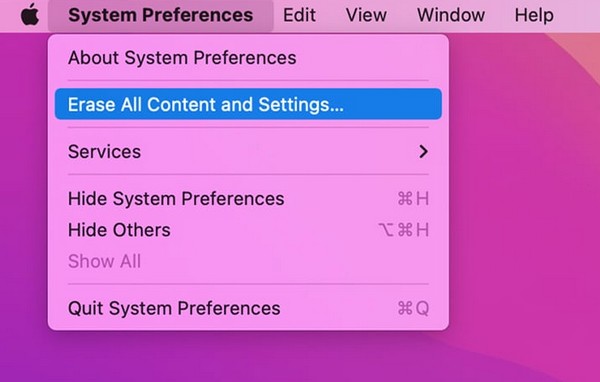
Älä huoli, jos Poista kaikki sisältö ja asetukset vaihtoehto ei ole käytettävissä Järjestelmäasetukset iMacin valikosta. Voit silti pyyhkiä Macin alla olevalla menetelmällä.

FoneLab Mac Sweepillä tyhjennät järjestelmä-, sähköposti-, valokuva- ja iTunes-roskatiedostot vapauttaaksesi tilaa Macissa.
- Hallinnoi samankaltaisia valokuvia ja päällekkäisiä tiedostoja.
- Näytä Macin yksityiskohtainen tila helposti.
- Tyhjennä roskakori saadaksesi lisää tallennustilaa.
Tapa 2. Pyyhi iMac Levytyökalulla
Levytyökalu, kuten sen nimestä voi päätellä, on apuohjelma, joka hallitsee iMacin sisäisiä ja ulkoisia tallennuslevyjä. Kun käynnistät iMacin uudelleen Mac Utility -näyttöön, voit käyttää Levytyökalua ja alustaa tallennustilan tyhjentääksesi iMacin tehokkaasti. Voit käyttää tätä menetelmää, jos käytät vanhempaa macOS:ää, koska edellinen ei ehkä ole käytettävissä. Huomaa vain, että iMacin pyyhkiminen Levytyökalulla vie enemmän aikaa ja vaivaa, koska se on pidempi.
Pyyhi iMac Levytyökalun avulla noudattamalla alla olevia huolettomia ohjeita:
Vaihe 1Käynnistä iMac uudelleen napsauttamalla Apple-kuvaketta > Käynnistä uudelleen työpöydän vasemmassa yläkulmassa. Odota sen jälkeen, kunnes kuulet uudelleenkäynnistysäänen, ja paina sitten ja pidä painettuna Cmd+R avaimet heti. Kun Mac-apuohjelma näyttöön tulee, valitse levy Utility > jatkaa.
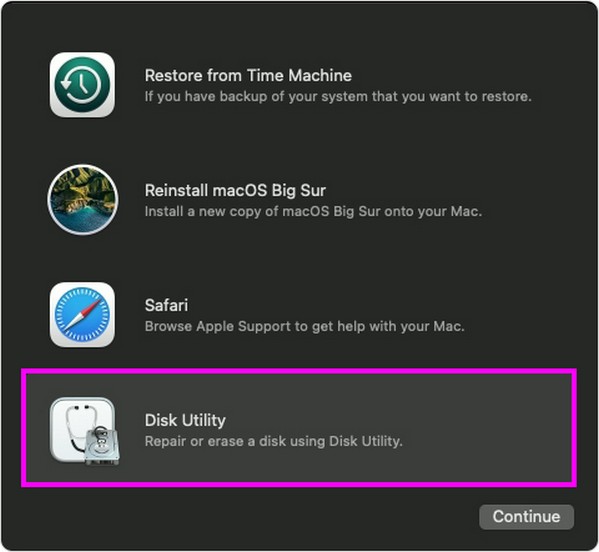
Vaihe 2Valitse pyyhkiä -välilehti Levytyökalun käyttöliittymän yläosassa. Valitse sen jälkeen APFS pudotusvalikon vaihtoehdoista Muoto-kohdassa. Napsauta sitten pyyhkiä ja anna järjestelmänvalvojan tunnistetiedot, jos sinua kehotetaan pyyhkiä iMac onnistuneesti.
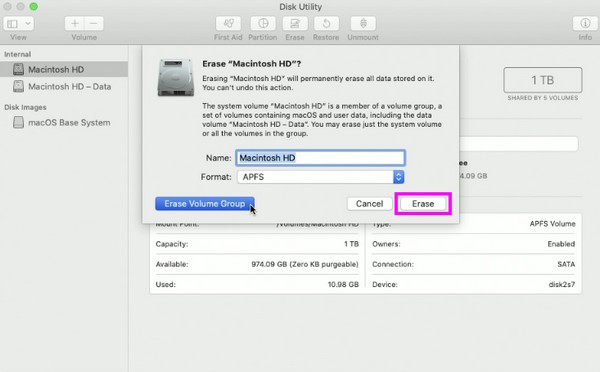
Osa 3. Tietojen poistaminen iMacista FoneLab Mac Sweep -sovelluksella
Kun iMac on tyhjennetty onnistuneesti, harkitse asennusta FoneLab Mac Sweep. Se on puhdistusaine, joka auttaa pitämään iMacin puhtaana roskista ja muista ei-toivotuista tiedoista. Näin voit pitää tietokoneesi puhtaana pyyhkimällä kaikki sen tiedot. Sen ominaisuuksiin kuuluu erilaisten tietotyyppien, kuten järjestelmän roskapostin, sovellusten, suurten ja vanhojen tiedostojen, kopioitujen kuvien jne. poistaminen. Lisäksi sen Status-ominaisuus pitää sinut ajan tasalla iMacin kunnosta, jolloin on helppo tietää, milloin sen on aika puhdistaa .

FoneLab Mac Sweepillä tyhjennät järjestelmä-, sähköposti-, valokuva- ja iTunes-roskatiedostot vapauttaaksesi tilaa Macissa.
- Hallinnoi samankaltaisia valokuvia ja päällekkäisiä tiedostoja.
- Näytä Macin yksityiskohtainen tila helposti.
- Tyhjennä roskakori saadaksesi lisää tallennustilaa.
Tarkastele kuviona, alla oleva kätevä toimenpide iMacin tietojen tyhjentämiseksi hanki lisää tallennustilaa with FoneLab Mac Sweep:
Vaihe 1Ohjaa selaimesi viralliselle FoneLab Mac Sweep -sivustolle. Kun olet katsonut sen sivun, napsauta Ilmainen lataus hankkiaksesi asennusohjelman ja tallentaaksesi sen Sovellukset kansio. Kun ohjelma on asetettu käynnistymään, suorita se iMacissa.
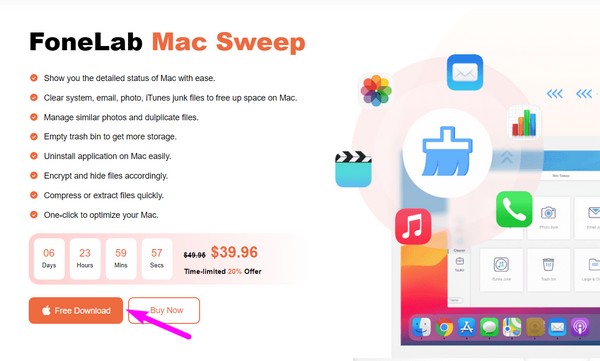
Vaihe 2Valita Siivooja or Toolkit puhdistusohjelman pääliittymässä vastaavasti. Jos avaat Siivooja, työkalun tukemat tietotyypit ja roskaposti näytetään. Valitse ensimmäinen tietotyyppi, jonka haluat tyhjentää, kuten System Junk, ja paina sitten Skannata > Näytä seuraavassa käyttöliittymässä.
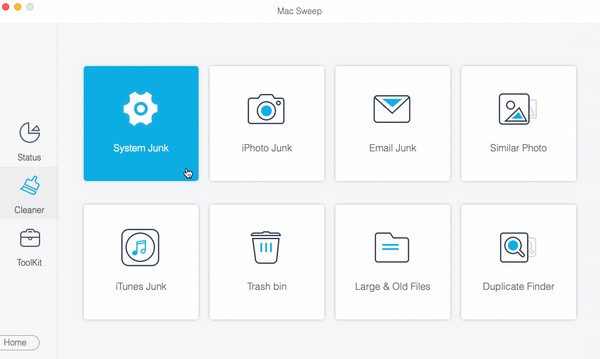
Vaihe 3Kun valitsemasi datatiedostot näkyvät näytön vasemmalla ja oikealla puolella, valitse kohteet, jotka haluat tyhjentää. Paina sitten Poista valinta -painiketta alimmassa osassa poistaaksesi ne iMacista.
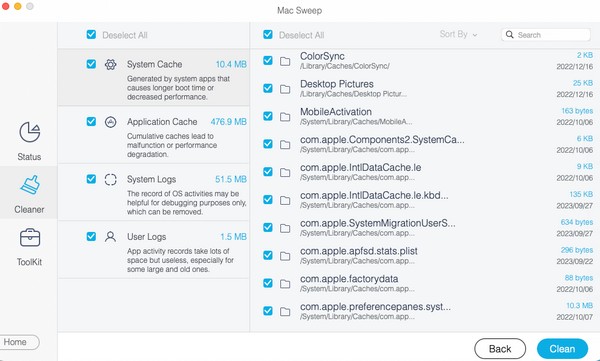
Osa 4. Usein kysyttyä iMacin pyyhkimisestä
1. Poistaako iMacin kaiken sisällön ja asetukset kaiken?
Kyllä. Kuten vaihtoehdon nimestä voi päätellä, se poistaa kaiken iMac-sisältösi ja palauttaa sen oletusasetuksiin. Näin ollen kaikki iMaciin tallennetut tiedot, asetukset ja tiedot poistetaan, kun pyyhit tai nollaat sen Poista kaikki sisältö ja asetukset ominaisuus.
2. Onko hyvä idea pyyhkiä iMac?
Kyllä, varsinkin jos aiot myydä iMacin. Sen pyyhkiminen saa tietokoneesta näyttämään jälleen uudelta, joten se olisi täydellinen, kun myyt tai annat sen pois. Toisaalta on myös hyvä pyyhkiä iMac, jos se on jo hidastunut ja haluat palauttaa sen oletustilaansa.
Macin onnistunut pyyhintäprosessi taataan, kun suoritat kunkin yllä olevan menetelmän oikeat ohjeet. Jos haluat nähdä lisää ohjeita muihin huolenaiheisiin, käy osoitteessa FoneLab Mac Sweep sivusto.

FoneLab Mac Sweepillä tyhjennät järjestelmä-, sähköposti-, valokuva- ja iTunes-roskatiedostot vapauttaaksesi tilaa Macissa.
- Hallinnoi samankaltaisia valokuvia ja päällekkäisiä tiedostoja.
- Näytä Macin yksityiskohtainen tila helposti.
- Tyhjennä roskakori saadaksesi lisää tallennustilaa.
